엑셀파일 비밀번호 설정| 간단한 방법으로 소중한 데이터를 보호하는 법 | 엑셀, 데이터 보안, 비밀번호 설정 팁
엑셀은 많은 사람들이 자주 사용하는 데이터 저장 도구입니다. 그러나 중요한 자료가 담긴 엑셀파일이 외부에 노출되면 큰 피해를 입을 수 있습니다.
따라서, 비밀번호 설정은 필수적입니다. 이번 글에서는 간단한 방법으로 엑셀파일에 비밀번호를 설정하는 방법을 소개하겠습니다.
비밀번호를 설정하는 과정은 매우 쉽고 직관적입니다. 몇 가지 클릭만으로 데이터 보안을 강화할 수 있습니다.
이와 함께, 비밀번호를 안전하게 관리하는 팁도 함께 제공하니, 소중한 정보를 보호하는 데 도움이 될 것입니다.
엑셀파일의 비밀번호 설정은 여러분의 데이터를 보호하는 가장 기본적인 방법이며, 일상적인 업무에 큰 도움이 될 것입니다.
이 글을 통해 엑셀 파일을 안전하게 관리하고, 정보를 안전하게 지킬 수 있는 방법을 배워보세요.
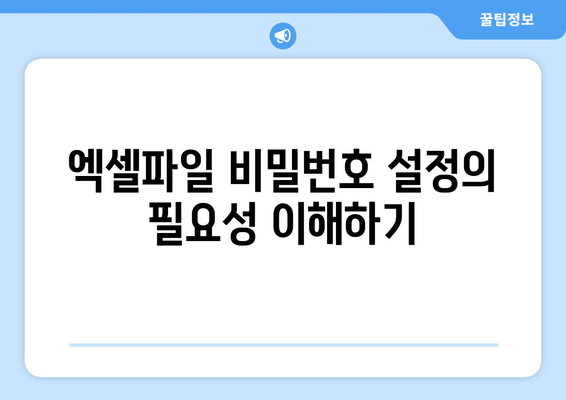
엑셀파일 비밀번호 설정의 필요성 이해하기
엑셀 파일은 매우 유용한 도구로, 개인의 소중한 데이터와 정보를 저장하는 데 널리 사용됩니다. 하지만, 이런 데이터를 보호하는 방법을 모르고 사용한다면 위험에 빠질 수 있습니다. 비밀번호 설정은 그러한 위험으로부터 데이터 보호를 강화하는 간단하면서도 효과적인 방법입니다.
데이터 유출은 개인이나 기업에게 큰 손실을 초래할 수 있습니다. 특히 금융 정보나 기밀 자료는 더욱 중요한데, 이런 민감한 정보가 유출되면 심각한 문제가 발생할 수 있습니다. 따라서 엑셀 파일에 비밀번호를 설정함으로써 불특정 다수의 접근을 차단해야 합니다.
엑셀의 비밀번호 기능은 사용자가 설정한 비밀번호를 입력해야만 파일을 열 수 있도록 구성되어 있습니다. 이를 통해, 사용자 본인만이 데이터에 접근할 수 있는 환경을 조성합니다. 이러한 보안 기능은 특히 회사 내 기밀 자료보호에 큰 도움이 됩니다.
엑셀 파일 비밀번호 설정은 매우 간단합니다. 사용자는 파일을 저장하기 전에 몇 번의 클릭만으로 비밀번호를 설정할 수 있습니다. 여기에는 다음과 같은 주요 장점이 있습니다:
- 데이터 보호: 비밀번호가 없는 파일은 누구나 접근할 수 있는 반면, 비밀번호 설정으로 안전을 더할 수 있습니다.
- 신뢰성 확보: 민감한 데이터가 안전하게 보호되므로, 보다 신뢰할 수 있는 환경에서 작업할 수 있습니다.
- 정보 관리 용이: 비밀번호를 설정하여 중요한 정보에 대한 접근을 제한함으로써 관리가 수월해집니다.
이러한 이유로 엑셀 파일에 비밀번호를 설정하는 것은 개인 및 기업 모두에게 권장되는 중요한 보안 조치입니다. 이와 같은 안전장치를 활용하면, 데이터 손실이나 유출을 예방하고 업무 효율성을 높일 수 있습니다. 엑셀 파일 사용 시 데이터를 안전하게 보호하고, 사용자의 정보를 안전하게 관리하는 올바른 습관을 기르는 것이 중요합니다.
결론적으로, 엑셀 파일의 비밀번호 설정은 데이터 보안의 필수적인 요소입니다. 이를 통해 소중한 정보와 자료를 지키는 데 기여할 수 있으며, 불필요한 위험을 줄이고 안전한 작업 환경을 만들어 낼 수 있습니다. 지금 당장 엑셀 파일에 비밀번호 설정하는 방법을 익혀 보세요!
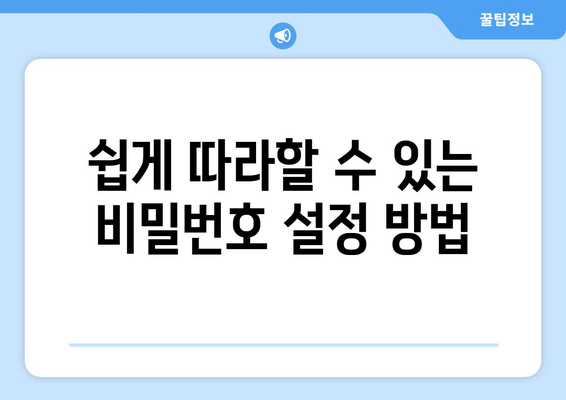
쉽게 따라할 수 있는 비밀번호 설정 방법
엑셀 파일의 데이터를 안전하게 보호하는 것은 매우 중요합니다. 비밀번호 설정을 통해 파일에 대한 접근을 제한하고 소중한 정보를 방지할 수 있습니다. 이 글에서는 엑셀에서 비밀번호를 쉽게 설정하는 방법에 대해 설명합니다. 단계별로 따라 할 수 있도록 구성하였으니, 누구나 손쉽게 엑셀 파일을 보호할 수 있습니다.
| 단계 | 설명 | 팁 |
|---|---|---|
| 1 | 엑셀 파일 열기 | 파일이 열려 있어야 설정 가능합니다. |
| 2 | 파일 메뉴 클릭 | 상단 메뉴에서 “파일”을 선택하세요. |
| 3 | 정보 선택 | 왼쪽 사이드바에서 “정보”를 클릭합니다. |
| 4 | 통합 문서 보호 | “통합 문서 보호” 옵션을 선택하세요. |
| 5 | 암호 설정 | 원하는 암호를 입력하고 확인을 위해 재입력합니다. |
위의 단계에 따라 비밀번호를 설정하면 엑셀 파일에 접근할 때마다 입력해야 합니다. 설정한 비밀번호는 잊지 않도록 주의해야 하며, 안전한 장소에 기록해 두는 것이 좋습니다. 비밀번호 설정 외에도 파일을 주기적으로 백업하고, 중요한 데이터를 클라우드에 저장하는 것도 고려해보세요. 데이터 보안은 여러 방법으로 이루어질 수 있으며, 비밀번호 설정은 그중 하나의 기본적인 방법입니다.
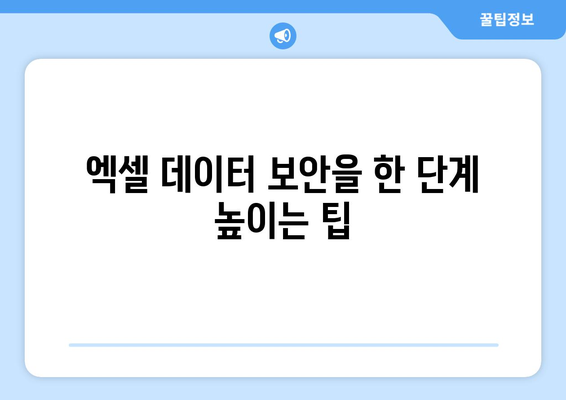
엑셀 데이터 보안을 한 단계 높이는 팁
비밀번호 설정의 중요성
엑셀 파일에 비밀번호를 설정하는 것은 데이터 보안의 첫걸음입니다.
엑셀 파일에 비밀번호를 설정하면 중요한 데이터가 외부에 노출되는 것을 방지할 수 있습니다. 특히, 개인적인 정보나 회사의 소중한 기밀이 포함된 파일일 경우 더더욱 비밀번호 설정이 필요합니다. 비밀번호를 통해 데이터에 접근할 수 있는 사람을 제한함으로써 데이터 유출의 위험을 줄일 수 있습니다.
비밀번호 설정 방법
엑셀에서 쉽고 빠르게 비밀번호를 설정하는 방법을 알아봅시다.
엑셀에서 비밀번호를 설정하는 것은 매우 간단합니다. 파일을 열고 ‘파일’ 메뉴에서 ‘정보’ 섹션으로 이동한 후 ‘통합 문서 보호’를 선택합니다. 여기서 ‘비밀번호로 암호화’ 옵션을 선택하면 비밀번호를 입력할 수 있는 창이 나타납니다. 이처럼 손쉽게 파일을 보호할 수 있습니다.
비밀번호 관리의 중요성
유지 관리가 어려운 비밀번호는 오히려 위험 요소가 될 수 있습니다.
비밀번호를 설정한 후에는 반드시 비밀번호를 잘 관리해야 합니다. 쉽게 기억할 수 없는 복잡한 비밀번호는 안전하지만, 잊어버리면 파일을 이룰 수 없게 됩니다. 따라서, 비밀번호 관리 프로그램이나 종이에 기록해 두는 것이 좋습니다.
파일 공유 시 주의사항
비밀번호 걸린 엑셀 파일을 어떻게 안전하게 공유할지 고민해 보세요.
비밀번호가 설정된 엑셀 파일을 다른 사람과 공유할 때는 주의가 필요합니다. 파일을 공유하기 전에 비밀번호를 안전하게 전달해야 하며, 가능하다면 전화 또는 메시지와 같은 다른 방법으로 전달하는 것이 좋습니다. 또한, 불필요한 파일 공유는 피하는 것이 데이터 보호에 도움이 됩니다.
정기적인 데이터 백업
정기적인 백업은 데이터 유출이나 손실에 대비하는 좋은 방법입니다.
비밀번호가 설정된 엑셀 파일이라 할지라도, 정기적으로 데이터 백업을 수행해야 합니다. 예기치 않은 상황이나 하드웨어 문제로부터 데이터를 보호하기 위해 클라우드 서비스나 외장 하드 드라이브에 주기적으로 저장하는 것이 좋습니다. 이러한 예방 조치를 통해 소중한 데이터를 안전하게 지킬 수 있습니다.
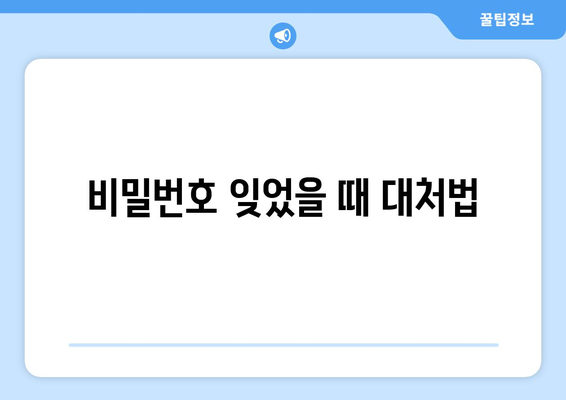
비밀번호 잊었을 때 대처법
1, 비밀번호 복구 방법
- 엑셀 파일을 열고 비밀번호 입력 화면에서 ‘취소’를 선택합니다.
- 파일을 새로 저장하고, ‘저장 형식’에서 CSV로 변경한 후 저장합니다.
- CSV 파일을 메모장 등 텍스트 편집기로 열어 비밀번호를 삭제하고 다시 엑셀로 변환합니다.
비밀번호 관련 정보
이 방법은 비밀번호를 삭제하므로 중요한 데이터는 반드시 백업해 두어야 합니다. 만약 파일이 손상된다면, 복구가 어려울 수 있습니다. 이 방법은 간단하지만, 데이터의 무결성을 항상 검토해야 합니다.
주의해야 할 점
비밀번호를 잊은 채로 중요한 정보를 외부에 저장할 경우 데이터 유출의 위험이 있습니다. 따라서, 가능하면 기억할 수 있는 비밀번호를 설정하는 것이 좋습니다. 복구 방법 또한 신뢰할 수 있는 소프트웨어를 사용하는 것이 중요합니다.
2, 전문 프로그램 사용하기
- 시중에 다양한 엑셀 파일 비밀번호 복구 프로그램을 찾을 수 있습니다.
- 신뢰할 수 있는 프로그램을 선택하여 설치하고, 파일을 불러옵니다.
- 프로그램의 지시에 따라 비밀번호 복구를 시도합니다.
프로그램 장단점
전문 프로그램 사용의 장점은 여러 복구 옵션을 제공하여 다양한 경우에 대응할 수 있다는 것입니다. 하지만, 단점으로는 일부 프로그램이 신뢰성이 떨어져 결과가 불확실할 수 있습니다. 무료 버전은 기능이 제한적이므로 유료 버전을 고려해야 합니다.
사용법 간단 정리
프로그램 설치 후 메뉴에서 ‘비밀번호 복구’ 옵션을 찾아 진행하면 됩니다. 일부 프로그램은 드래그 앤 드롭 기능을 지원하여 간편하게 파일을 추가할 수 있습니다. 필요한 경우, 설명서나 도움말을 확인하는 것도 좋습니다.
3, 비밀번호 관리 습관
- 비밀번호는 주기적으로 변경하고, 기록해 두는 것이 좋습니다.
- 비밀번호를 관리하기 위해 안전한 비밀번호 관리 프로그램을 사용하는 것이 유리합니다.
- 복잡하고 안전한 비밀번호 생성법을 이용하여, 추측하기 어렵게 설정합니다.
비밀번호 보안 수칙
비밀번호는 8자리 이상으로 설정하고, 대문자, 소문자, 숫자 및 특수문자를 혼합하여 보안성을 높이는 것이 중요합니다. 또한, 다른 사이트와 동일한 비밀번호 사용은 피해야 합니다. 비밀번호 유출 시 빠르게 변경해야 합니다.
추가 정보
비밀번호 관리 프로그램은 여러 계정의 비밀번호를 한 곳에서 관리할 수 있어 편리합니다. 클라우드 기반의 프로그램을 사용할 경우, 안전한 접근이 가능하지만 인터넷 연결이 필요하다는 점을 유의해야 합니다.
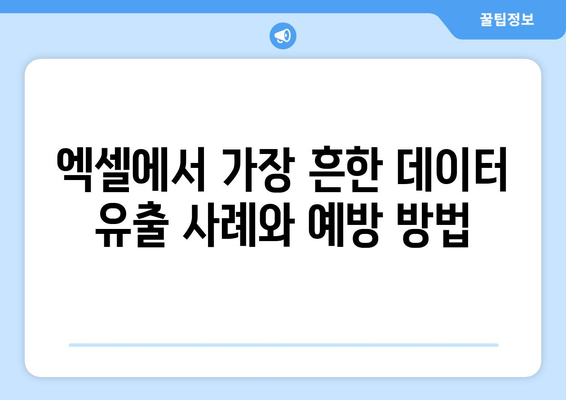
엑셀에서 가장 흔한 데이터 유출 사례와 예방 방법
엑셀파일 비밀번호 설정의 필요성 이해하기
엑셀파일 비밀번호 설정은 소중한 데이터를 보호하기 위한 필수적인 방법입니다. 비밀번호를 설정함으로써 문서에 대한 무단 접근을 차단할 수 있으며, 데이터를 더욱 안전하게 유지할 수 있습니다.
“데이터가 유출되면 그 피해는 걷잡을 수 없이 커질 수 있습니다. 비밀번호 설정은 그 예방책입니다.”
쉽게 따라할 수 있는 비밀번호 설정 방법
엑셀에서 비밀번호를 설정하는 방법은 매우 간단합니다. 파일 메뉴에서 정보 탭으로 이동한 후, 문서 암호 설정을 선택하면 몇 번의 클릭으로 비밀번호를 추가할 수 있습니다.
“방금 5단계로 비밀번호 설정을 마쳤습니다. 간단하고 빠르죠!”
엑셀 데이터 보안을 한 단계 높이는 팁
비밀번호 외에도 데이터 보호를 위해서 암호화 기능을 활용하는 것이 좋습니다. 데이터는 항상 백업을 해두고, 믿을 수 있는 안전한 저장 위치를 선택하는 것이 중요합니다.
“백업은 항상 안전망을 제공합니다. 데이터를 잃었을 때 가장 기쁜 순간이죠!”
비밀번호 잊었을 때 대처법
비밀번호를 잊어버린 경우에는 일부 복구 도구를 사용할 수 있습니다. 단, 이러한 도구는 신뢰할 수 있는 출처에서만 다운로드해야 하며, 사용이 미숙할 경우 데이터 손실이 발생할 수 있습니다.
“비밀번호 복구는 항상 위험을 동반합니다. 예방이 최선입니다!”
엑셀에서 가장 흔한 데이터 유출 사례와 예방 방법
엑셀 파일의 범용성 덕분에 자주 발생하는 데이터 유출 사례는 무단 접근과 소프트웨어 취약점입니다. 이를 예방하기 위해 강력한 비밀번호와 함께 정기적인 업데이트를 통해 보안을 강화해야 합니다.
“잘 설정된 비밀번호와 정기적인 소프트웨어 업데이트가 보안의 첫걸음입니다.”
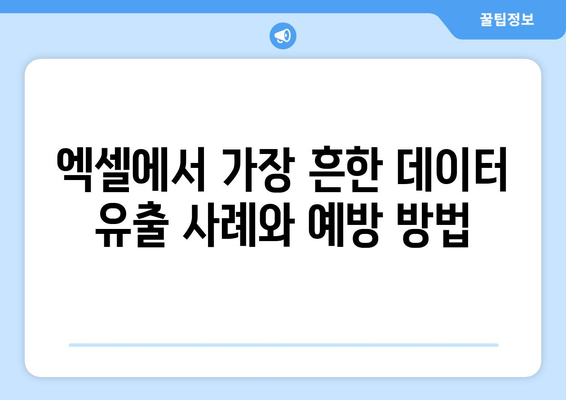
엑셀파일 비밀번호 설정| 간단한 방법으로 소중한 데이터를 보호하는 법 | 엑셀, 데이터 보안, 비밀번호 설정 팁 에 대해 자주 묻는 질문 TOP 5
질문. 엑셀파일에 비밀번호를 설정하는 방법은 무엇인가요?
답변. 엑셀 파일에 비밀번호를 설정하려면 먼저 파일을 열고 ‘파일’ 메뉴로 이동합니다.
그 다음 ‘정보’를 클릭하고 ‘통합 문서 보호’ 옵션을 선택한 뒤 ‘비밀번호로 암호화’를 선택하면 됩니다.
질문. 비밀번호를 잊어버린 경우에는 어떻게 하나요?
답변. 안타깝게도, 비밀번호를 잊어버린 경우에는 해당 엑셀 파일에 접근하기가 매우 어렵습니다.
그래서 비밀번호는 꼭 기억하거나 안전한 곳에 기록해 두는 것이 중요합니다.
질문. 비밀번호를 설정하면 데이터가 안전해지나요?
답변. 네, 엑셀 파일에 비밀번호를 설정하면 허가되지 않은 사용자가 파일에 접근하는 것을 막을 수 있습니다.
하지만 추가적인 보안 조치를 함께 취하는 것이 좋습니다, 예를 들어 데이터 백업과 사용 권한 관리 등이 있습니다.
질문. 엑셀 파일의 비밀번호를 변경할 수 있나요?
답변. 네, 엑셀에서 비밀번호를 변경하는 것은 가능합니다.
파일을 열고 동일한 방법으로 비밀번호 설정 화면에 들어가서 새 비밀번호를 입력하여 변경할 수 있습니다.
질문. 비밀번호가 설정된 엑셀 파일을 다른 사용자와 공유해도 괜찮나요?
답변. 비밀번호가 설정된 엑셀 파일을 공유하는 것은 가능하지만, 비밀번호를 안전하게 전달해야 합니다.
또한 데이터를 공유하는 상대방이 신뢰할 수 있는 사람인지 확인하는 것이 중요합니다.




